
برقراری ارتباط موثر با مخاطبان، یکی از ارکان اصلی موفقیت هر کسبوکاری است. برای وبسایتهای وردپرسی، بخش دیدگاهها ابزاری قدرتمند برای تعامل با کاربران محسوب میشود. این مقاله، راهنمایی جامع برای درک، مدیریت و بهینهسازی دیدگاهها در وردپرس ارائه میدهد. در ادامه، به بررسی جنبههای مختلف دیدگاهها میپردازیم تا بتوانید از این قابلیت مهم، نهایت استفاده را ببرید.
این راهنما، شما را با مفاهیم کلیدی دیدگاهها آشنا کرده و تنظیمات مختلف آن را بررسی میکند. موضوعات زیر، محورهای اصلی این مقاله آموزشی هستند:
- دیدگاهها در وردپرس: چیستی و اهمیت
- مدیریت دیدگاهها: گام به گام
- مقابله با اسپم: استفاده از افزونه Akismet
- غیرفعالسازی دیدگاهها برای یک نوشته خاص
- اعطای مجوز مدیریت دیدگاهها به کاربران دیگر
- تنظیمات دیدگاهها: سفارشیسازی
دیدگاهها در وردپرس: دروازهای به سوی تعامل
دیدگاهها، فضایی برای تبادل نظر، پرسش و پاسخ و ایجاد ارتباط مستقیم بین شما و بازدیدکنندگان سایتتان فراهم میکنند. کاربران میتوانند نظرات خود را در مورد محتوای شما بیان کنند، سؤالات خود را مطرح کنند و با یکدیگر به بحث و تبادل نظر بپردازند. این تعامل، به شما کمک میکند تا نیازها و خواستههای مخاطبان خود را بهتر درک کنید و محتوای مرتبطتری تولید کنید.
اکثر وبسایتهای وردپرسی، بهطور پیشفرض دارای بخش دیدگاهها هستند که معمولاً در انتهای هر نوشته یا صفحه قرار دارد. کاربران، با وارد کردن نام، ایمیل و متن دیدگاه خود، میتوانند نظراتشان را ثبت کنند. ظاهر این بخش، بسته به قالب وردپرس شما متفاوت است، اما عملکرد اصلی آن یکسان است:
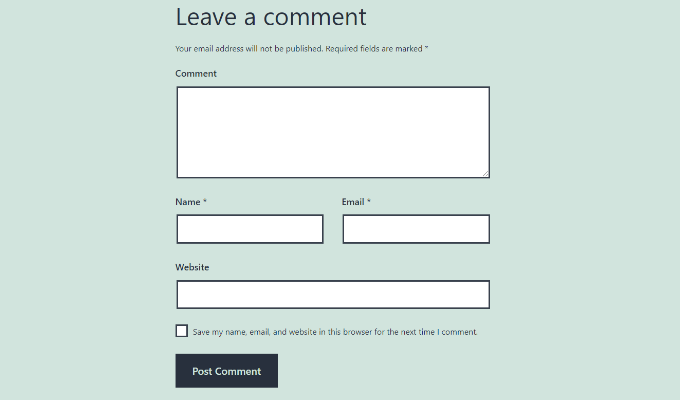
پس از ثبت دیدگاه، یک پیام تأیید به کاربر نمایش داده میشود که نشاندهنده ثبت دیدگاه یا نیاز به تأیید مدیر سایت است. بسته به تنظیمات شما، دیدگاهها ممکن است فوراً منتشر شوند یا نیاز به تأیید داشته باشند. در ادامه، نحوه مدیریت دیدگاهها را بررسی میکنیم.
مدیریت دیدگاهها در وردپرس: کنترل کامل بر نظرات کاربران
برای مشاهده و مدیریت دیدگاهها، وارد پیشخوان وردپرس خود شوید و به بخش “دیدگاهها” (Comments) در منوی سمت راست بروید. در این بخش، میتوانید دیدگاههای ثبتشده را مشاهده و مدیریت کنید. این بخش، شامل تبهای مختلفی برای دستهبندی دیدگاهها است:
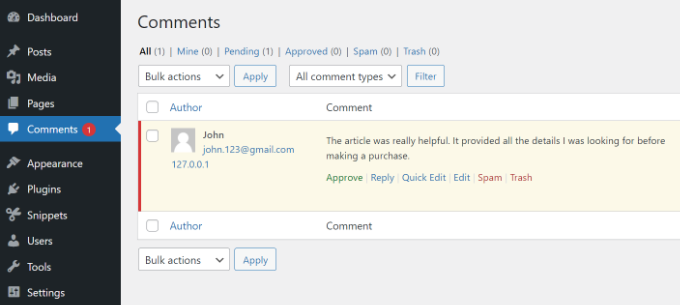
- همه (All): نمایش تمام دیدگاهها
- مال من (Mine): نمایش دیدگاههای شما (اگر در وردپرس حساب کاربری دارید)
- در انتظار تأیید (Pending): نمایش دیدگاههایی که نیاز به تأیید دارند
- تأیید شده (Approved): نمایش دیدگاههای تأیید شده
- جفنگ (Spam): نمایش دیدگاههای اسپم شناساییشده
- زبالهدان (Trash): نمایش دیدگاههای حذفشده
در تب “در انتظار تأیید”، میتوانید دیدگاههای نیازمند تأیید را مشاهده کنید. با بردن نشانگر ماوس روی هر دیدگاه، گزینههایی برای تأیید (Approve)، حذف (Trash)، ویرایش (Edit) و اسپم (Spam) کردن آن، ظاهر میشود.
شما میتوانید دیدگاهها را به زبالهدان منتقل کنید یا آنها را ویرایش کنید. همچنین، با استفاده از گزینه “پاسخ” (Reply)، میتوانید مستقیماً به دیدگاهها پاسخ دهید. یکی از چالشهای رایج، شناسایی و مدیریت دیدگاههای اسپم است. برای این منظور، میتوانید از معیارهای زیر استفاده کنید:
- دیدگاههایی که حاوی لینکهای متعدد، کاراکترهای نامتعارف یا کلمات کلیدی نامرتبط هستند، احتمالاً اسپم هستند.
- دیدگاههایی که با نامهای جعلی یا با هدف تبلیغات ثبت میشوند (مانند “بهترین فروشگاه آنلاین”)، معمولاً اسپم هستند.
- دیدگاههای اسپم، اغلب از عبارات کلی و بیمحتوا (مانند “عالی بود” یا “متشکرم”) برای دور زدن فیلترها استفاده میکنند.
مقابله با اسپم: استفاده از افزونه Akismet
افزونه Akismet، یک ابزار قدرتمند برای فیلتر کردن دیدگاههای اسپم در وردپرس است. این افزونه، توسط تیم Automattic توسعه داده شده و به طور خودکار، دیدگاههای اسپم را شناسایی و به پوشه اسپم منتقل میکند.
وقتی شما یک دیدگاه را به عنوان اسپم علامتگذاری میکنید، Akismet الگوهای مشابه را شناسایی کرده و در آینده، دیدگاههای مشابه را نیز اسپم تلقی میکند. این کار، باعث صرفهجویی در وقت شما و بهبود تجربه کاربری میشود.
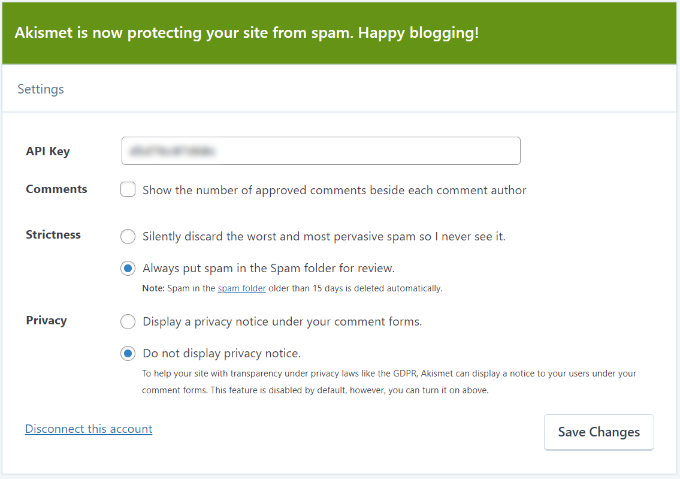
Akismet، با بررسی محتوای دیدگاهها، الگوهای اسپم را شناسایی میکند و از انتشار آنها جلوگیری میکند. با این حال، ممکن است در برخی موارد، دیدگاههای غیر اسپم نیز به اشتباه به پوشه اسپم منتقل شوند. در این صورت، شما میتوانید وارد بخش “اسپم” در پیشخوان وردپرس خود شوید و با انتخاب گزینه “اسپم نیست” (Not spam)، دیدگاه را از حالت اسپم خارج کنید.
برای حذف کامل یک دیدگاه، میتوانید از گزینه “زبالهدان” (Trash) استفاده کنید. دیدگاههای منتقلشده به زبالهدان، به مدت 30 روز در آن باقی میمانند و پس از آن، بهطور خودکار حذف میشوند. اگر به اشتباه، دیدگاهی را به زبالهدان منتقل کردهاید، میتوانید قبل از حذف دائمی، آن را بازیابی کنید.
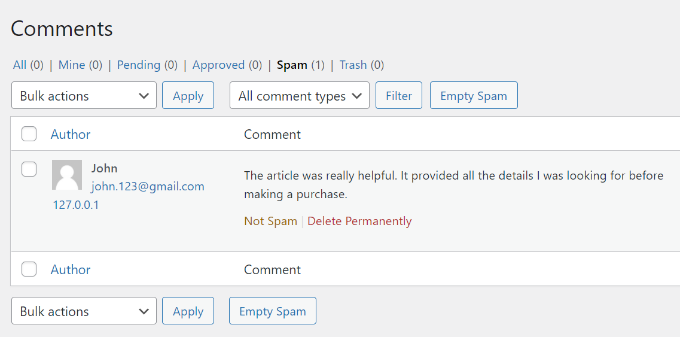
در این بخش، نحوه عملکرد Akismet و روشهای مدیریت دیدگاههای اسپم را بررسی کردیم. اکنون به سراغ تنظیمات دیگر دیدگاهها میرویم.
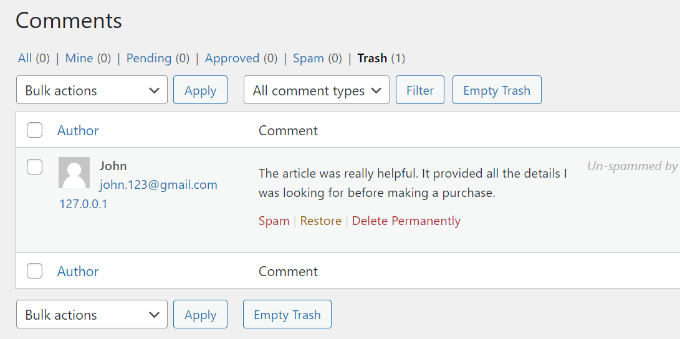
غیرفعالسازی دیدگاهها برای یک نوشته خاص
گاهی اوقات، ممکن است بخواهید دیدگاهها را برای یک پست یا صفحه خاص غیرفعال کنید. این کار، میتواند به دلایل مختلفی انجام شود، از جمله جلوگیری از اسپم یا عدم تمایل به دریافت نظرات در مورد یک محتوای خاص.
برای غیرفعالسازی دیدگاهها برای یک نوشته خاص، وارد بخش ویرایش آن نوشته شوید. در قسمت “تنظیمات نوشته” (معمولاً در سمت راست صفحه)، بخش “بحث” (Discussion) را پیدا کنید و تیک گزینه “اجازه دادن به دیدگاهها” (Allow comments) را بردارید.
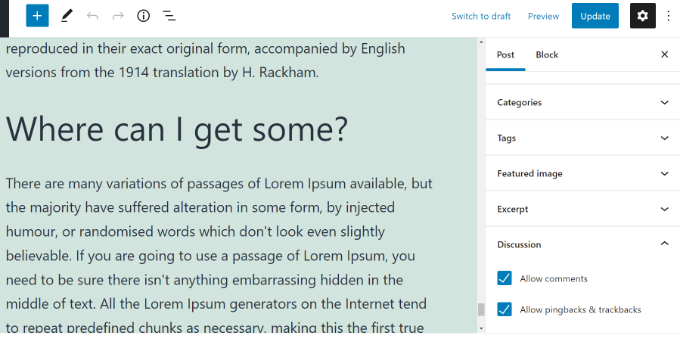
همچنین، میتوانید از طریق بخش “همه نوشتهها” (All Posts) نیز این کار را انجام دهید. با انتخاب گزینه “ویرایش سریع” (Quick Edit)، میتوانید تیک گزینه “اجازه دادن به دیدگاهها” را برای یک یا چند نوشته، حذف کنید.
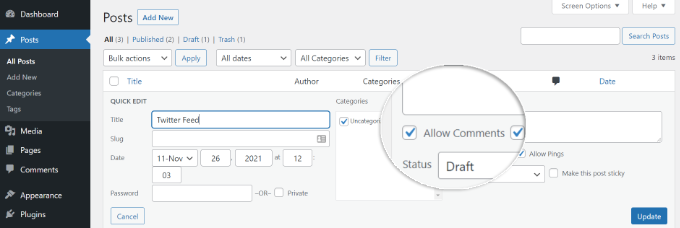
اعطای مجوز مدیریت دیدگاهها به کاربران
اگر سایت شما تعداد زیادی دیدگاه دریافت میکند، مدیریت آنها میتواند زمانبر باشد. در این صورت، میتوانید به کاربران دیگر، مجوز مدیریت دیدگاهها را اعطا کنید. این کار، به شما کمک میکند تا بار کاری خود را کاهش دهید و به تعامل بهتر با مخاطبان بپردازید.
برای اعطای این مجوز، میتوانید از افزونهای به نام “Comment Moderation Role” استفاده کنید. با نصب و فعالسازی این افزونه، میتوانید یک نقش کاربری جدید با نام “مدیر نظرات” (Comment Moderator) ایجاد کنید. این نقش، دسترسی محدودی به مدیریت دیدگاهها دارد و میتواند به شما در این زمینه کمک کند.
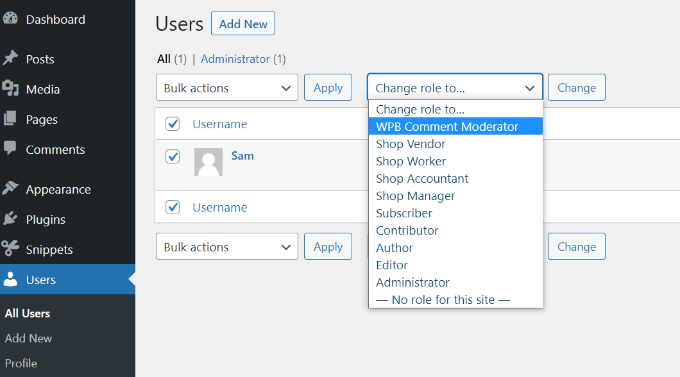
تنظیمات دیدگاهها: شخصیسازی و بهینهسازی
وردپرس، تنظیمات گستردهای برای شخصیسازی و بهینهسازی بخش دیدگاهها ارائه میدهد. برای دسترسی به این تنظیمات، وارد پیشخوان وردپرس خود شوید و به بخش “تنظیمات” (Settings) > “بحث” (Discussion) بروید.
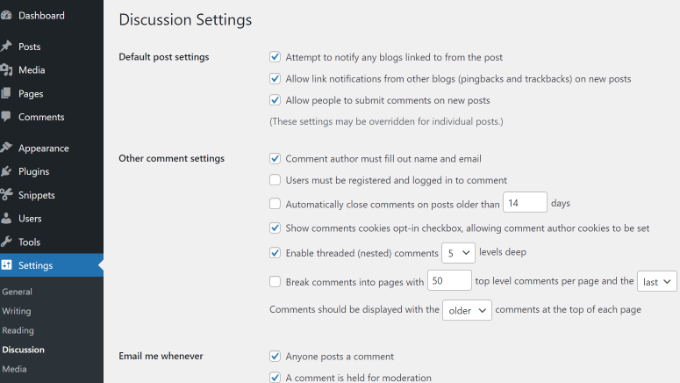
صفحه تنظیمات بحث، به بخشهای مختلفی تقسیم میشود که در ادامه، به بررسی هر یک از آنها میپردازیم:
تنظیمات پیشفرض نوشته (Default Post Settings)
این بخش، شامل تنظیمات پیشفرض برای نوشتههای جدید است. مهمترین گزینههای این بخش عبارتند از:
- تلاش برای اطلاعرسانی به وبلاگهایی که به نوشته پیوند داده میشوند: با فعالسازی این گزینه، وبسایت شما به وبلاگهایی که به نوشتههای شما لینک میدهند، اطلاعرسانی میکند.
- اجازه دادن به اطلاعرسانی وبلاگها از پیوندهای موجود در نوشته: با فعالسازی این گزینه، وبسایت شما به اطلاعرسانی وبلاگهایی که به نوشتههای شما لینک میدهند، پاسخ میدهد.
- اجازه دادن به دیگران برای ارسال نظر در مورد نوشتههای جدید: با فعالسازی این گزینه، امکان ثبت دیدگاه برای نوشتههای جدید، برای همه کاربران فراهم میشود.
توجه داشته باشید که فعالسازی گزینههای “تلاش برای اطلاعرسانی” و “اجازه دادن به اطلاعرسانی”، میتواند منجر به دریافت اسپم شود. بنابراین، در استفاده از آنها احتیاط کنید.
دیگر تنظیمات دیدگاهها (Other Comment Settings)
این بخش، شامل تنظیمات دیگری برای مدیریت دیدگاهها است:
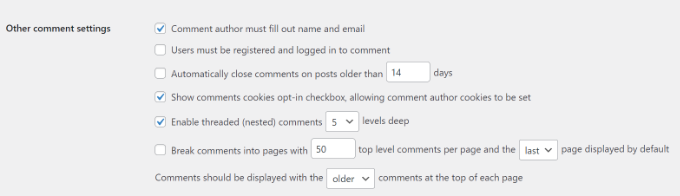
- نویسنده دیدگاه باید نام و نشانی ایمیل خود را وارد کند: با فعالسازی این گزینه، کاربران برای ثبت دیدگاه، ملزم به وارد کردن نام و ایمیل خود میشوند.
- کاربران باید برای ارسال دیدگاه، ثبتنام و وارد شوند: با فعالسازی این گزینه، کاربران باید در سایت شما ثبتنام کرده و وارد حساب کاربری خود شوند تا بتوانند دیدگاه ثبت کنند.
- بستن دیدگاهها برای نوشتهها بعد از … روز: با وارد کردن عدد در این فیلد، میتوانید تعیین کنید که پس از گذشت تعداد روز مشخصی از انتشار نوشته، امکان ثبت دیدگاه برای آن بسته شود.
- نمایش کامنتهای تو در تو (n) لایه: این گزینه، حداکثر عمق پاسخهای تودرتو به دیدگاهها را تعیین میکند.
- شکستن دیدگاهها به صفحات … کامنت در هر صفحه و با … صفحه نمایش داده شود: با استفاده از این گزینه، میتوانید تعداد دیدگاههای نمایش دادهشده در هر صفحه را محدود کنید. این کار، به بهبود سرعت بارگذاری صفحات با تعداد زیادی دیدگاه کمک میکند.
دریافت ایمیل (Email me whenever)
در این بخش، میتوانید تنظیمات مربوط به دریافت ایمیل را انجام دهید. با فعالسازی گزینه “هرگاه دیدگاهی ارسال شود”، هنگامی که کاربری دیدگاه جدیدی در سایت شما ثبت کند، یک ایمیل دریافت خواهید کرد. با فعالسازی گزینه “یک دیدگاه برای تایید وجود دارد”، اگر دیدگاهی نیاز به تأیید داشته باشد، یک ایمیل دریافت خواهید کرد.
پیش از انتشار دیدگاه (Before a comment appears settings)
در این بخش، میتوانید تنظیمات مربوط به تأیید دیدگاهها را انجام دهید. با فعالسازی گزینه “یک دیدگاه باید توسط یک مدیر تأیید شود”، تمامی دیدگاهها قبل از انتشار، باید توسط مدیر سایت تأیید شوند. با فعالسازی گزینه “دیدگاه نویسنده باید قبلا تایید شده باشد”، اگر کاربری قبلاً دیدگاهی را در سایت شما تأیید کرده باشد، دیدگاههای بعدی او بدون نیاز به تأیید منتشر میشوند.
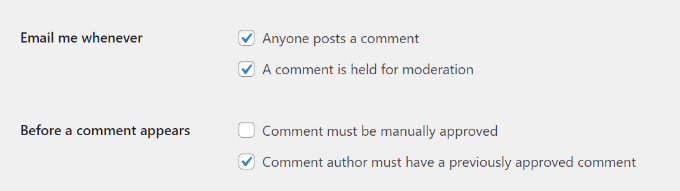
مدیریت دیدگاهها (Comment Moderation)
در این بخش، میتوانید تنظیماتی را برای مقابله با اسپم و مدیریت دیدگاههای با محتوای خاص انجام دهید. با وارد کردن عدد در فیلد “یک دیدگاه باید شامل … پیوند یا بیشتر باشد”، میتوانید تعیین کنید که دیدگاههایی که بیش از تعداد مشخصی لینک دارند، به بخش “در انتظار تأیید” منتقل شوند. همچنین، در بخش “فیلتر دیدگاه”، میتوانید کلمات یا عبارات خاصی را وارد کنید تا دیدگاههایی که شامل این کلمات یا عبارات هستند، به بخش “در انتظار تأیید” منتقل شوند.

آواتار (avatar)
این بخش، مربوط به تنظیمات آواتار یا تصویر پروفایل کاربران است. با استفاده از این تنظیمات، میتوانید نحوه نمایش تصاویر پروفایل کاربران در بخش دیدگاهها را سفارشیسازی کنید. میتوانید یک سرویس برای نمایش آواتارها انتخاب کنید، حداکثر رتبه آواتار مجاز را تعیین کنید و آواتار پیشفرض را انتخاب کنید.
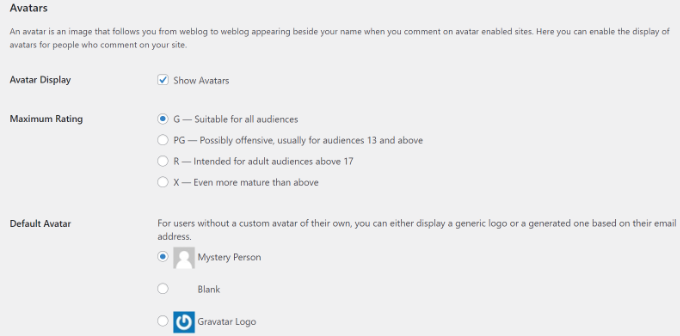
در این مقاله، ما به بررسی جنبههای مختلف دیدگاهها در وردپرس پرداختیم. از چیستی و اهمیت دیدگاهها گرفته تا نحوه مدیریت، مقابله با اسپم و تنظیمات پیشرفته. با استفاده از این راهنما، میتوانید از بخش دیدگاهها بهعنوان یک ابزار قدرتمند برای تعامل با مخاطبان خود استفاده کنید، نظرات آنها را مدیریت کنید و تجربه کاربری وبسایت خود را بهبود بخشید.











ارسال پاسخ